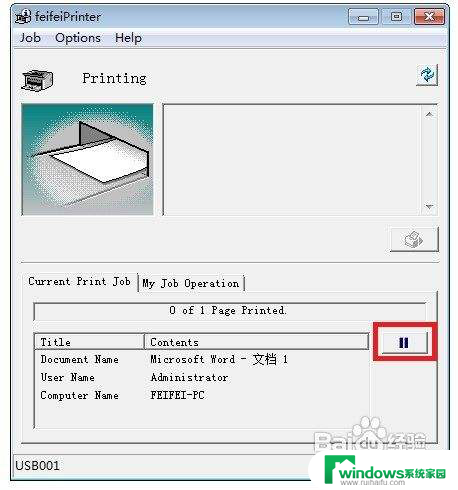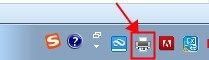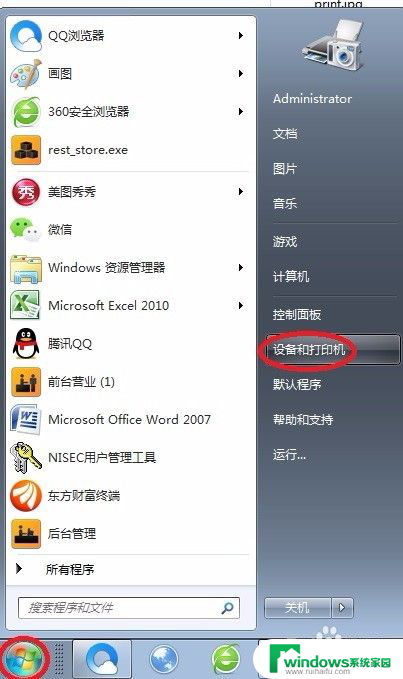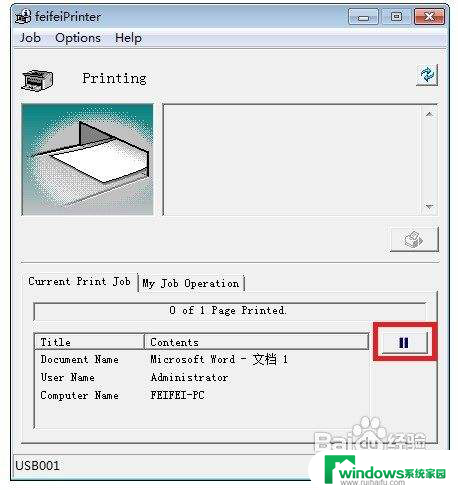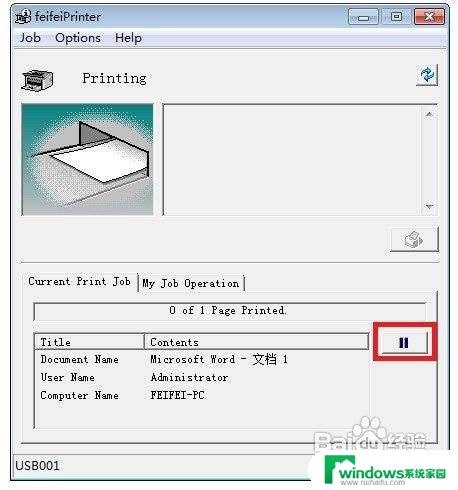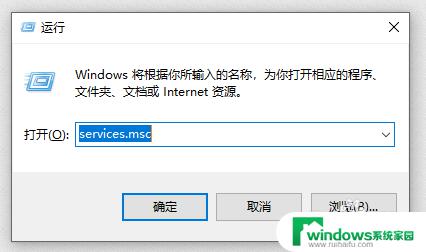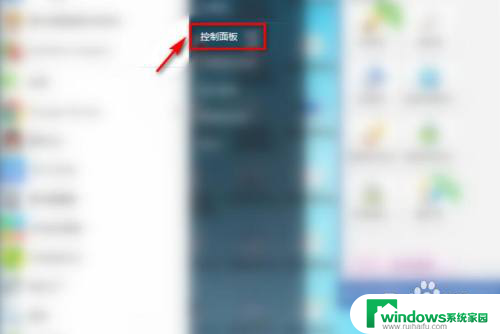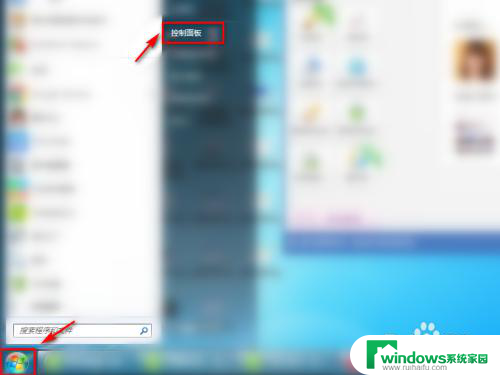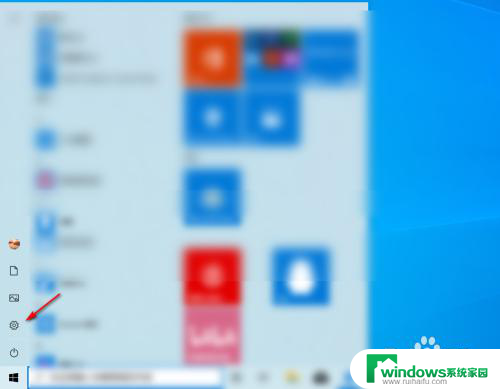打印机怎样删除打印任务 如何删除打印任务
当我们使用打印机进行打印时,有时会出现一些意外情况,例如打印任务出现错误或者需要取消某个打印任务,在这种情况下,我们就需要学会如何删除打印任务。删除打印任务可以帮助我们避免浪费纸张和墨水,同时也可以提高打印效率。下面将介绍如何删除打印任务的方法,让我们一起来了解吧。
方法如下:
1.首先,我们在桌面上面,找到计算机,点击进入。【有些人可能把桌面的计算机删除了,小编遇到过这种情况。这个时候,你可以左键点击桌面右下角的开始按键,会出现计算机】
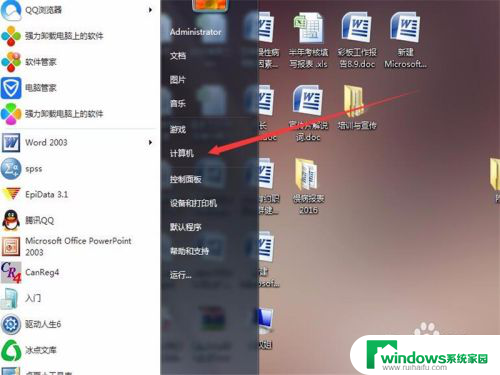
2.进入计算机之后,你在上方的菜单栏上面找到控制面板,点击控制面板,进入控制界面。
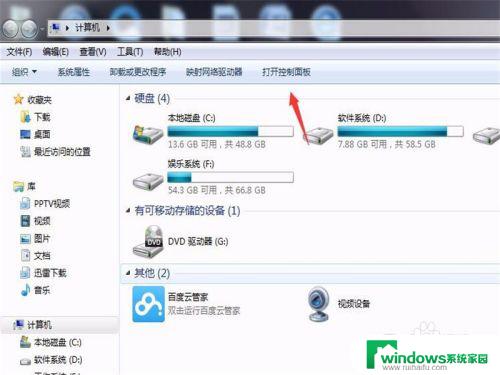
3.进入控制界面之后,你在第一列第三行硬件与声音,点击下面的查看设备与打印机,或者直接点击硬件与声音,直接进入界面。
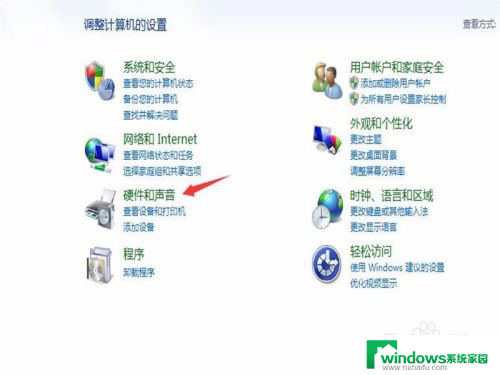
4.进入硬件界面之后,你点击你自己默认能够使用的打印机。也就是图标上面打勾的那个打印机,右键点击查看现在正在打印什么。
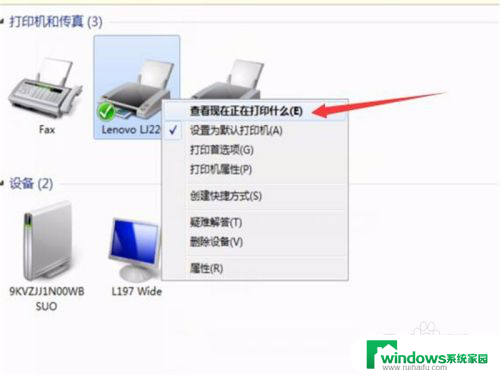
5.之后会出现一个弹窗,在弹窗里面。我们会看到打印的任务,右键点击出现弹窗菜单,点击上面的取消或者删除,任务就删除了。
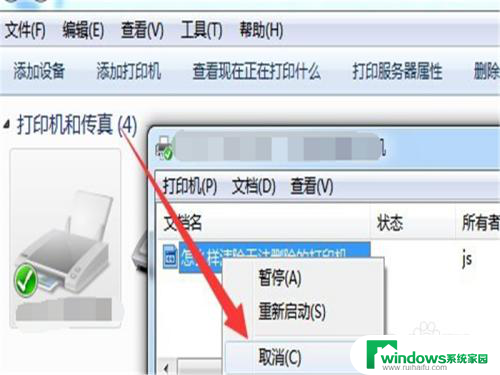
以上就是关于如何删除打印任务的全部内容,如果有遇到相同情况的用户,可以按照以上方法来解决。